
Această eroare este destul de frecventă, când utilizați un Pendrive pentru Windows și Mac. Am conectat recent un Pendrive la un PC și care a fost surpriza Windows îmi spune că capacitatea este de doar 200 Mb. Cum este posibil? Pendrive pe care îl folosesc este de 16 Gb. Acest lucru se poate întâmpla cu orice Pendrive, indiferent de marcă sau capacitate din ea
Pe de altă parte, dacă îl conectați pe un Mac, acesta vă spune că are două partiții, una pentru cei 200 Mb și cealaltă pentru restul capacității aproximativ. Primul lucru care ni se întâmplă este să formatăm Pendrive. Cu toate acestea, acest lucru nu rezolvă problema, chiar dacă decideți să schimbați formatul. Ce se întâmplă? Este o problemă cu hardware-ul Pendrive? Raspunsul este nu, și are o soluție ușoară.

Ne conectăm Pendrive la un computer Windows. Căutăm aplicația Prompt de comandă și îl executăm. Acum va trebui să scriem o serie de comenzi:
- diskpart (și apăsăm Enter). Este posibil să ne ceară permisiuni de administrator. Acum trebuie să ne spună că Diskpart rulează, versiunea sa și numele computerului.
- Listează discul (Intră din nou). Ne arată datele discurilor conectate, cel puțin trebuie să vedem hard diskul principal și Pendrive-ul nostru „deteriorat”. Această unitate este cea pe care o vom selecta mai jos.
- Selectați discul (numărul), numărul este unitatea pe care Diskpart o atribuie Pendrive-ului nostru. Dacă o facem corect, vom vedea un mesaj de acest tip "Discul (numărul) este acum discul selectat."
- Curat (din nou Enter). Vom șterge totul din acea unitate. Este important să indicați că totul este șters, este echivalentul formatării, prin urmare Dacă avem informații despre partiția pe care Mac o citește, oricum vor fi șterse.
- Creați partiția primară (și apăsăm Enter). Se va crea o singură partiție finală.
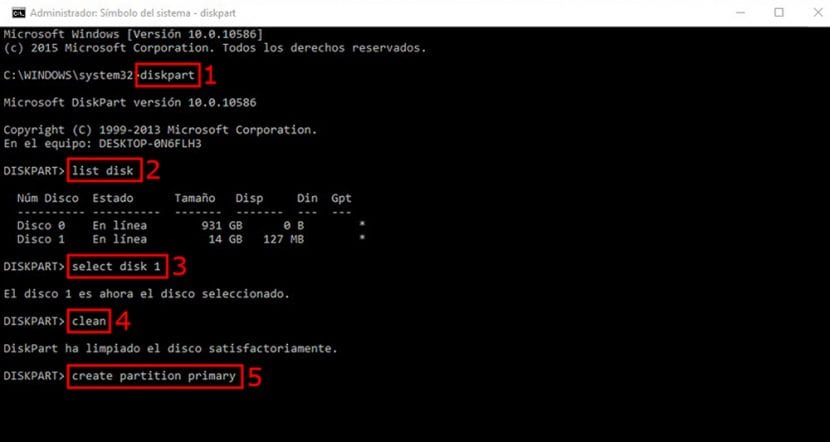
Acum putem închideți fereastra de comandă și faceți clic cu butonul din dreapta al mouse-ului pentru a format.
În acest moment ar trebui să aveți Pendrive cu capacitatea din fabrică, putându-l folosi atât pe Mac, cât și pe PC.
nu vezi nimic .. dar mă interesează foarte mult 😛
Bună, am suferit asta și chiar am crezut că este unitatea flash USB, dar văzând această postare nu știu.
Remediul arată bine (nu l-am încercat), dar am reparat pendrive-ul meu cu gParted, o aplicație care rulează sub sistemul Linux, este destul de puternică.
Acum nu vreau să-mi "vindec rana", ceea ce vreau este să previn să se întâmple. Știi cum să o eviți?
Mulţumesc.
Acestea de SoydeMac Se pare că trec de la a răspunde oamenilor care îi întreabă și îi urmează. Cred că este timpul să începem să nu-i urmărești.
În ceea ce priveşte
Am urmat pașii, dar hard diskul meu de 500 are încă o capacitate de 320, haide, nu a funcționat.
Acestea de SoydeMac Se pare că trec de la a răspunde oamenilor care îi întreabă și îi urmează. Cred că este timpul să începem să nu-i urmărești.
În ceea ce priveşte